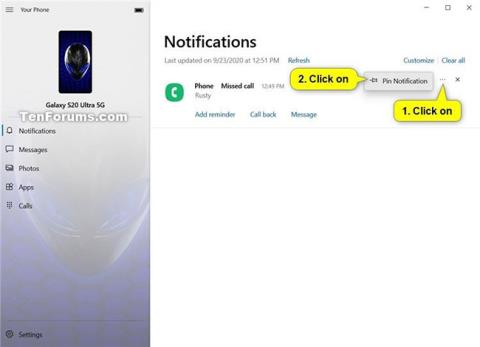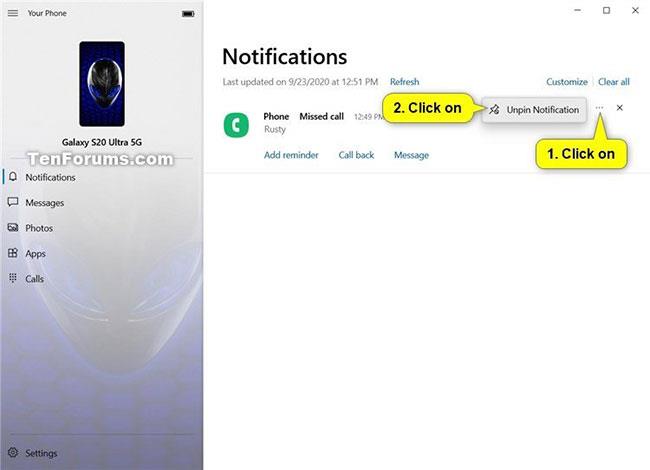Saistot Android tālruni ar datoru, varat nevainojami pārslēgties starp tālruni un datoru. Ja esat iespējojis opciju rādīt paziņojumus no sava Android tālruņa lietotnē Jūsu tālrunis , varat skatīt un pārvaldīt Android ierīces paziņojumus savā Windows 10 datorā.
Lietotnē Jūsu tālrunis ir jauna piespraudes funkcija, kas integrēta paziņojumu plūsmā. Izmantojot paziņojumu piespraušanu, varat viegli piespraust svarīgus paziņojumus, lai tie tiktu parādīti plūsmas augšdaļā, padarot tos viegli pieejamus un atšķiramus no pārējiem.
Tā kā paziņojumi tagad būs jūsu plūsmas augšdaļā, jums vairs nav jāuztraucas par paziņojumu pazaudēšanu, jūs varat viegli piekļūt pavedienam un izmantot visas savas iecienītākās funkcijas. Kad jums vairs nav nepieciešams šis paziņojumu pavediens, vienkārši atspraudiet to.
Piezīme:
Šī ir pakāpeniska izlaišana, tāpēc var paiet dažas dienas, līdz paziņojumu piespraušana tiks parādīta lietotnē Jūsu tālrunis. Izmēģiniet šo līdzekli un turpiniet sniegt Microsoft vērtīgas atsauksmes sadaļā Iestatījumi > Palīdzība un atsauksmes > Sūtīt atsauksmes .
Šajā rokasgrāmatā ir parādīts, kā operētājsistēmā Windows 10 lietotnes Jūsu tālrunis augšdaļā piespraust un atspraust Android tālruņa paziņojumus.
Piespraudiet paziņojumus lietotnē Jūsu tālrunis
1. Atveriet lietotni Jūsu tālrunis .
2. Kreisajā panelī noklikšķiniet uz Paziņojumi .
3. Noklikšķiniet uz elipses pogas (3 punkti) pa labi no jebkura paziņojuma, kuru vēlaties piespraust, un pieskarieties pie Piespraust paziņojumu.

Piespraudiet paziņojumus lietotnē Jūsu tālrunis
Atspraust paziņojumus lietotnē Jūsu tālrunis
1. Atveriet lietotni Jūsu tālrunis .
2. Kreisajā panelī noklikšķiniet uz Paziņojumi .
3. Lai atspraustu paziņojumu, veiciet vienu no divām tālāk norādītajām darbībām.
A) Noklikšķiniet uz pogas Atspraust pa labi no jebkura piesprausta paziņojuma, kuru vēlaties atspraust.

Noklikšķiniet uz pogas Atspraust, lai atspraustu paziņojumu
Vai:
B) Noklikšķiniet uz elipses pogas (3 punkti) pa labi no jebkura piesprausta paziņojuma, kuru vēlaties atspraust, un atlasiet Atspraust paziņojumu.
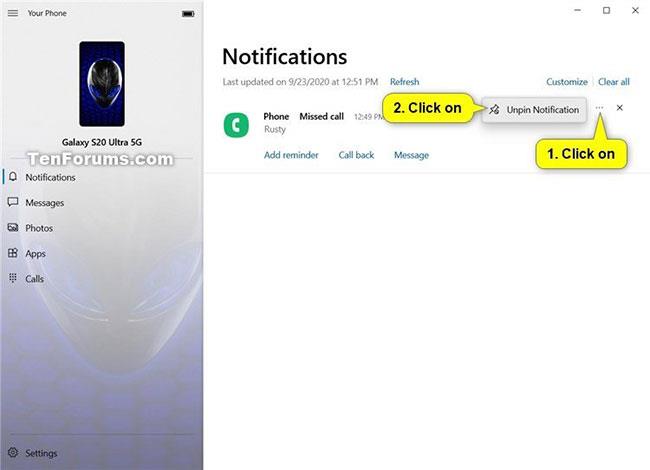
Atlasiet Atspraust paziņojumu, lai atspraustu paziņojumus
Redzēt vairāk: